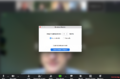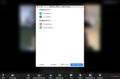Zoom Breakout-Rooms: Difference between revisions
No edit summary |
No edit summary |
||
| Line 15: | Line 15: | ||
== Weblinks == | == Weblinks == | ||
https://support.zoom.us/hc/en-us/articles/206476313-Managing-Breakout-Rooms | https://support.zoom.us/hc/en-us/articles/206476313-Managing-Breakout-Rooms | ||
[[Category: | [[Category:Anleitung]] | ||
Latest revision as of 10:57, 17 April 2020
Breakout-Rooms sind eine Funktion des Viedeokonferenzsystems Zoom, welche die Einteilung in Kleingruppen während einer laufenden Lehrveranstaltung ermöglichen. Die Funktion muss vor dem Beginn der Sitzung in den Zoom Einstellungen vom Host aktiviert werden.
Aktivieren von Breakout-Rooms
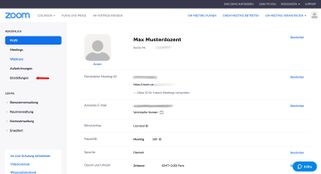
Öffnen Sie Ihre Zoom Einstellungen, indem Sie sich auf der Zoom Website anmelden und zu https://zoom.us/profile/setting gehen. Alternativ öffnen Sie den Zoom Desktop Client, gehen in die Einstellungen und wählen "Advanced Settings". Sie werden so ebenfalls auf die Website weitergeleitet.
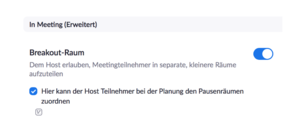
Dort finden Sie eine sehr lange Liste an Einstellungsmöglichkeiten. Mittig in dieser Liste, als erster Eintrag in "In Meeting (Advanced)" kann die Option "Breakout room" aktiviert werden.
Erstellen von Breakout Rooms
Im nächtsten Meeting sieht der Host einen Button in seiner Zoom Menüleiste (neben "Chat" und "Record") namens Breakout Rooms. Die Erstellung ebendieser ist sehr intuitiv und leicht einsichtig. Zunächst lässt sich festlegen, wie viele Räume erstellt werden und ob die Teilnehmer manuell oder automatisch zugeornet werden sollen. Dem Host erscheint ein zusätzliches Fenster in dem die Breakout Rooms gemanaged werden. Nun empfielt es sich, in diesem Fenster auf "Open All Rooms" zu klicken. Für die Konferenzteilnehmer ist jeder Breakoutroom wie eine eigenes privates Zoom Meeting mit allen Funktionen. Der Host selbst kann zwischen den Breakout Rooms wechseln. Außerdem können die Teilnehmer in ihrem Breakout Room den Host um Hilfe bitten und ihn in den eigenen Raum einladen. Dies erfolgt über die Menüoption "Ask For Help".
-
Zoom Menüleiste aus Sicht des Hosts mit Breakout Room Tool.
-
Einrichten der Zoom Breakout Rooms im Meeting, Schritt 1.
-
Einrichten der Zoom Breakout Rooms im Meeting, Schritt 2.
Teams/Ansprechpartner
Weblinks
https://support.zoom.us/hc/en-us/articles/206476313-Managing-Breakout-Rooms